「dTV」をみたい時Wi-Fiがなく、それにスマホの料金プランのデータ量も少ない...絶体絶命の窮地に、「もし前にダウンロードしたら良かったな」と後悔します。「dTV」のダウンロードに制限があるですが、「録画」したら良いです。「FonePaw PC画面録画」 の利用は、決して後悔の体験にならない。
月額500円の 動画配信サービス「dTV」 は気軽く入れますので、利用している方も少なくないと思います。通勤など外出の時も利用したいですが、通信データ量が気になります。Wi-Fiがある場所でオンライン動画をスマホにダウンロードすることができますか?あるいは、動画を録画してパソコンに保存することはできますか。この記事では、それらの方法について紹介しましょう。
一、パソコンから「dTV」の動画を録画する方法
パソコンに 「dTV」 の動画を保存したい場合、直接ダウンロードする方法はないので、画面を録画して保存するのは必要です。ここでは「FonePaw PC画面録画」 (opens new window)の利用はおすすめです。無劣化に録画、録音できるうえ、配信動画に応じて録画時間の長さを設定することもできますので、パソコンを見守ることも不要です。ここからパソコンで 「dTV」 の動画を録画する方法を紹介します。
1、ダウンロードボタンをクリックして、システムに対応する 「FonePaw PC画面録画 (opens new window)」 をインストールします。
「FonePaw PC画面録画」 を開くと、次のような四つのツールボタンが見えます。「dTV」の動画を録画したいなら、一番左の 「動画レコーダー」 ボタンを押してください。
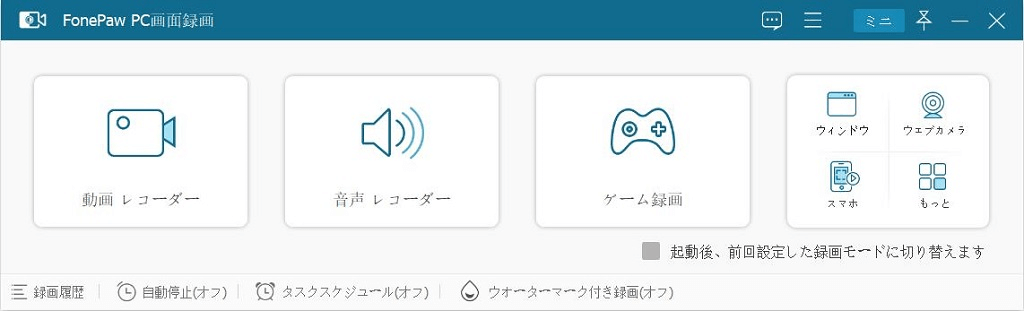
2、 「動画レコーダー」 のホーム画面には録画範囲、カメラ、システム音、マイク音を調整てきるボタンがあります。需要によって設定してから、右側の丸い 「REC」 ボタンで動画の録画を始めます。

3、録画が開始したら、録画時間を示すツールパネルが現れます。右側に左から右へスナップショットボタン、編集ツールボタン、設定ボタンがあるので、録画中の動画を加工できます。 「■」 ボタンを押すと、録画が停止します。
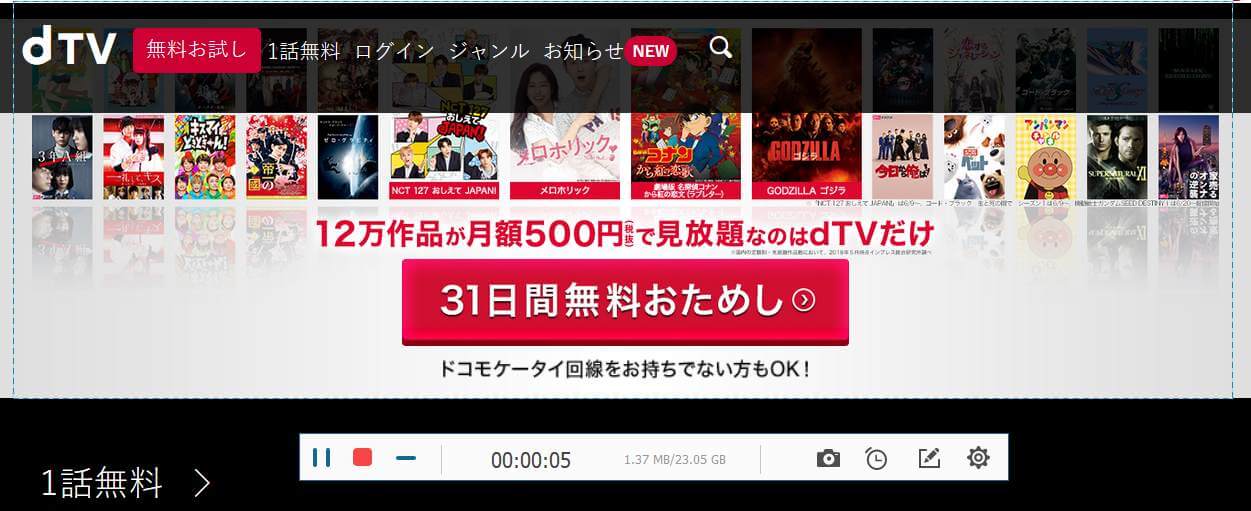
4、左下の再生ボタンで動画の内容を再生して確認することができます。問題がなければ、 「ビデオを保存」 ボタンをクリックしてください。最後に保存先を指定し、 「次へ」 をタップすれば、録画した 「dTV」 の動画を保存できます。
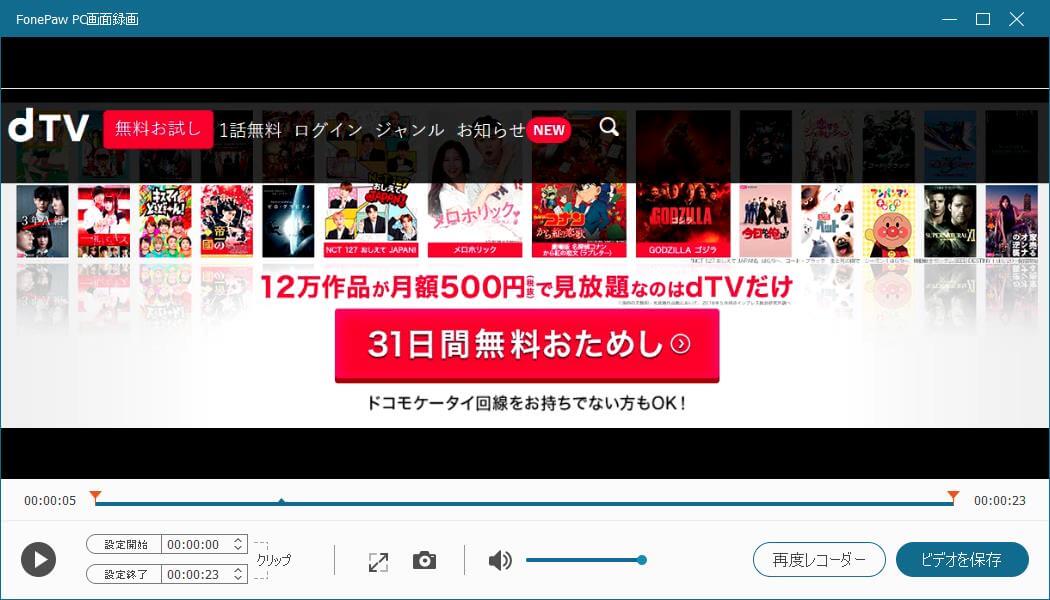
以上で、パソコンやスマホに 「dTV」 の動画をダウンロード・録画する方法を紹介しました。スマホの容量が足りない場合もありますので、やはりパソコンに録画してから、スマホへコピーするほうがいいでしょう。
二、「dTV」の公式アプリで動画をダウンロードする方法
「dTV」 の公式アプリをダウンロードするだけで、動画のダウンロードができます。まず、アプリからのダウンロードする仕方から説明しましょう。
1.検索機能を通じて、.好きな動画を見つけ出して再生画面に入ります。
2.右下のダウンロードマークをクリックします。
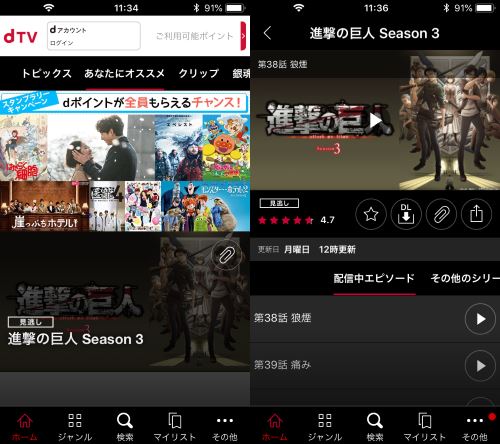
3.ダウンロードメニューから画質を選択します。 「きれい」 の画質を選ぶ場合、容量が少ない分、ダウンロードが速くなります。しかし、画質が悪くなります。画面が小さいスマホで視聴する場合、普通がおすすめします。画質を選択した後、ダウンロードが始まります。
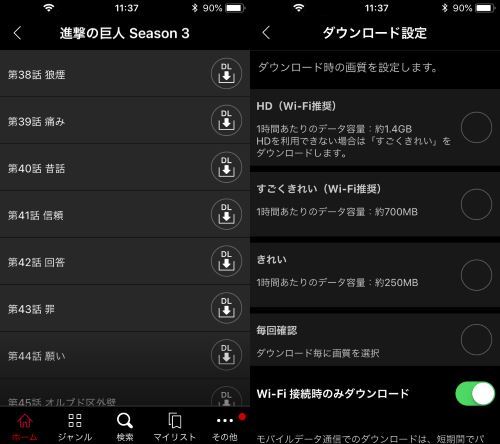
4.下部のメニューマークの 「マイリスト」 を選択すれば、ダウンロードした動画を確認できます。ダウンロードが完了すると、いつでもここで再生できます。
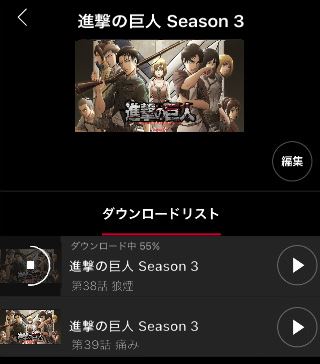
ライセンス認証がかかるので、スマホにダウンロードされた動画はパソコンに転送できない。パソコンのダウンロード方法は以下となります。自由に転送可能の動画ファイルが欲しいなら、「FonePaw PC画面録画」 (opens new window)の利用は必要となります。
三、パソコンから「dTV」の動画をダウンロードする方法
パソコンから 「dTV」 の動画をダウンロードする二つの方法があります。ここで二つの方法について説明しましょう。
# 外部ソフトで「dTV」の動画をダウンロードする
まずはInovideo 究極動画ダウンローダーソフトで「dTV」サイトの動画をダウンロードする方法を説明します。Inovideoは動画配信サイトの動画をMP4形式にダウンロードできるソフトです。また、画質と解像度の選択は多種で、144Pから4Kまで、UHDなどの解像度もサポートします。 「ここ (opens new window)」 をクリック、インストールしてから高画質の動画を楽しましょう。
ステップ1、 ソフトをインストールして、そして実行した後、dTVの動画があるウェブページを開いて、そのURLをコピーしましょう。次にはURLをソフトの入力欄に貼り付けて 「分析」 を押します。

ステップ2、 分析が成功すると動画ファイルが表示されます。解像度とファイルサイズによってダウンロードしたい動画を選び、 「ダウンロード」 を押してください。

# dTVサイトで動画を保存する
1、 「dTV」 のウェブページにアクセスし、 「デバイス管理」 をクリックします。そして、 「PCからのダウンロードを許可する」 にチェックを入れます。
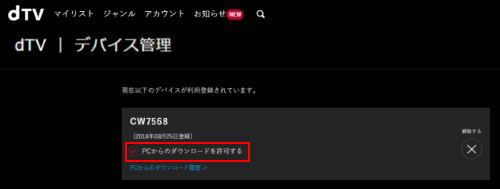
2、ダウンロードしたい作品を開けて、 「ダウンロードボタン」 をクリックします。そして、ダウンロード先デバイスと画質を選択します。
3、指定デバイスへのダウンロードが開始されます。
4、上記の方法でデバイスへダウンロードした動画を確認できます。
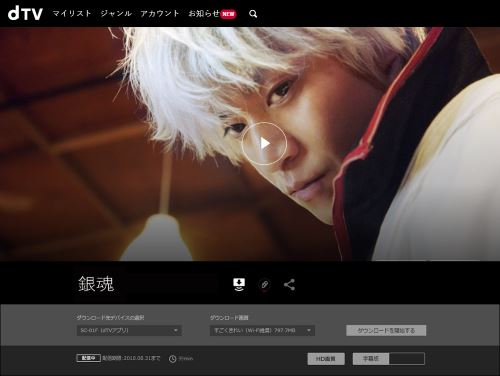
「dTV」を録画/ダウンロード、どっちは便利?
「dTV」のアプリとウェブサイトでダウンロードできますが、実にダウンロードされた動画にある制限が存在します。
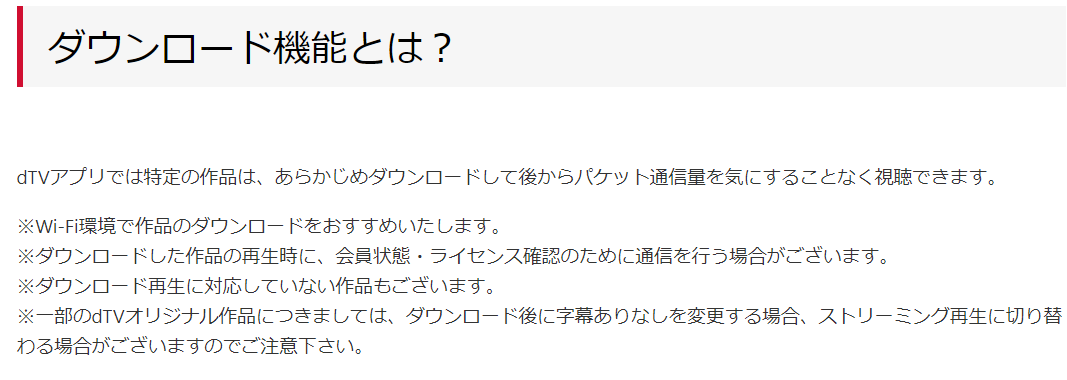
「dTV」公式サイトのFAQによると、動画をダウンロードしても、オンラインでライセンス認証を行う必要がある。また、ダウンロードできないや字幕変更できないことも問題点です。
完全のオフライン再生を楽しむため、やはり「FonePaw PC画面録画」 (opens new window)を使うのは手軽でしょう。「どの部分はいなくなる」を心配おらず、ストリーミング再生と同じ品質で作品を録画する、それは安定性の高い解決策です。まず無料体験版を試したらどうだい?
「dTV」に関するよくある質問
「dTV」とは?
「dTV」は「NTTドコモ」が提供する月額制の映像配信サービスです。毎月追加・更新で、映画・ドラマ・アニメ・音楽などが楽しめます。
「dTV」を解約したい、どうすればいいのか
「dTV」の解約手続きは、Android、iOS、パソコンで完成できます。
1.Android端末の場合、dTVアプリのフッターメニュー「その他」→「アカウント」→「解約」を選択、「My docomo」の案内に沿って、解約手続きを完了してください。
2.iOS端末の場合、Safariで公式サイトへアクセスし、ホームで右上のリーダーで「解約」を選択、dTVにご契約されている「dアカウント」でログインして手続きを進みます。「My docomo」のご案内に沿って、解約手続きを完了してください。
3.パソコンの場合、iOS端末と同じブラウザで操作するので、iOS端末の手続きをご参照ください。
「dTV」と解約する前に、何度も吟味したい作品があるなら、「FonePaw PC画面録画」 (opens new window)で作品を録画するのはおすすめです。
ご注意:録画された動画は個人用限定です。他人と共有したら法律違反になる恐れがある。














